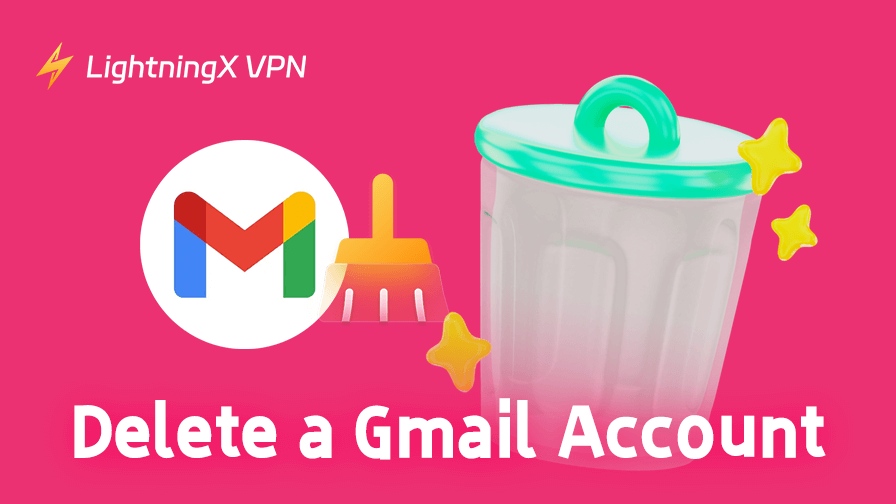Gmailアカウントに迷惑メールやスパムが頻繁に届き、オフにしたい、または削除したいと考えているが、どう始めればいいか分からないという方もいるでしょう。Gmailアカウントを削除する際、または削除後に何が起こるのかを理解することはとても大切です。
この記事では、Gmailアカウントを削除するために必要な情報、具体的な手順、削除後に起こることなど、すべてを解説します。不安がある場合も、このガイドを読めば安心です。
Gmailアカウントを削除する理由とは?
メールアドレスは日常生活と密接に関係しているため、軽い気持ちでアカウントを削除する人はいないでしょう。では、なぜGmailアカウントを削除したいと思うのでしょうか?よくある理由をいくつか紹介します。
Gmailが不要になった:現在では163メールやOutlookなど他のメールサービスを使う人が多く、Gmailが不要になった場合はアカウントを削除することがあります。
Gmailアカウントが多すぎる:複数のGmailアカウントを持っていると、使っていないアカウントがハッカーに狙われるリスクがあるため、未使用のアカウントは削除しておくのが安全です。
スパム対策:Gmailにスパムや広告が多く届く場合、直接アカウントを削除した方が手間が省けて安全です。
セキュリティリスクの軽減:Googleはユーザーデータを常に収集しているため、Gmailアカウントを削除することで情報漏洩のリスクを軽減できます。
Gmailアカウントを削除する前にすべきことは?
Gmailアカウントの削除は簡単な作業ではありません。受信している有効なメールをどう処理するか、またそのアカウントに紐づいている各種プラットフォームをどう対応するかも考える必要があります。
こうした点を考慮せずに削除してしまうと、思わぬトラブルにつながる可能性があります。以下は、Gmailアカウントを削除する前に確認・対応すべき重要な項目です。
データとメールのバックアップ:Gmailアカウントを削除すると、過去のメールはすべて消去されます。必要なメールはあらかじめバックアップを取り、後で必要になったときに復元できなくなるのを防ぎましょう。
関連情報の更新:Gmailアドレスでログインしていたサービス(特に銀行口座や重要なプラットフォーム)については、他のログイン方法へ変更しておく必要があります。削除後にアクセスできなくなるのを防ぐためです。
Gmail関連のサブスクリプションをキャンセル:請求書の送受信や電子レシートなど、Gmailに紐づいている購読情報は削除前に変更またはキャンセルしてください。そうしないと、重要な通知を受け取れなくなる可能性があります。
大切な連絡先への通知:家族や友人など、Gmailを使って連絡を取り合っていた相手には、あらかじめ新しいメールアドレスを知らせておきましょう。そうしないと、新しいメールが迷惑メールと間違われる可能性があります。
慎重に判断する: Gmailアカウントを削除すると、Googleが定める復元可能な期間を過ぎると二度と元に戻せません。もし一時的に利用を停止したいだけなら、削除ではなく「無効化」を検討しましょう。
Gmailアカウントを削除する方法
上記の準備がすべて完了したら、Gmailアカウントの削除手順に進みます。以下の手順に従ってください。
- ブラウザでGoogleアカウントのページを開き、削除したいGmailアカウントでログインします。
- ログイン後、左側のナビゲーションバーで「データとプライバシー」をクリックします。
- 下へスクロールし、「データをダウンロードまたは削除」セクションの「Googleサービスを削除」をクリックします。
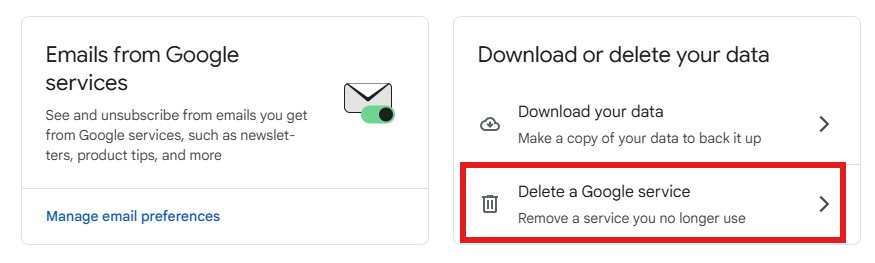
- 新しいページで、Googleアカウントに紐づいているサービス一覧が表示されます。「Gmail」の横にあるゴミ箱アイコンをクリックします。
- Gmailアカウントの削除を進めるには、新しいGmail以外のメールアドレスを入力する必要があります。
- 削除確認後、代替メールアドレスに確認メールが届きます。そのメールのリンクをクリックすると、削除が完了します。
なお、この操作によってGoogleアカウント自体や他のGoogleサービス(YouTubeなど)には影響しません。ただし、同じアカウントで再びGmailを使うことはできません。
Googleアカウントを削除する方法
GmailアカウントはGoogleアカウントの一部ですが、Gmailだけを削除することもできます。この場合、他のGoogleサービスには影響しません。
しかし、もしGmailだけでなく、Googleアカウント全体とそのすべてのサービスを完全に削除したい場合は、以下の方法を実行してください。ただし、この操作は取り消すことができないため、慎重に行ってください。
1〜2の手順はGmail削除時と同様です。
- 「Googleサービスを削除」ではなく、さらに下へスクロールして「その他のオプション」内の「Googleアカウントを削除」をクリックします。
- 表示されるGoogleの説明をよく読み、「確認」と「アカウントを削除」をクリックします。
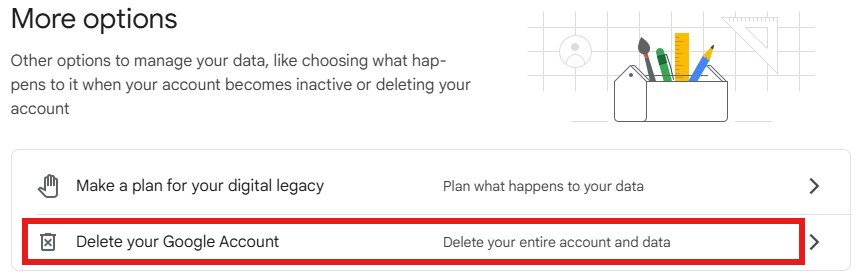
データをバックアップしたい場合は、Google公式の「Google Takeout」サイトを利用してください。バックアップが完了すると、指定したバックアップ用メールアドレスに確認メールが届きます。そのメールから「確認」をクリックすれば、削除処理が正式に完了します。
Gmailアカウントをより安全に保護するには?
Gmailをしばらく使いたくないけれど、アカウントのセキュリティリスクが心配な場合は、心配しないでください。アカウントを削除せずにGmailをできるだけ安全に保つための方法をご紹介します。
まずは、強力な暗号化を施したVPNを使用して、インターネットセキュリティを向上させることをおすすめします。公共のWi-Fiを使ってメールを送受信する機会は避けられませんが、LightningX VPNを使えば、Gmailとの通信を暗号化し、メッセージを盗み見から守ることができます。
このVPNは高度な暗号化技術とアルゴリズムを使用しており、カフェなどで使用してもハッカーによるメールデータの盗難を防ぐことができます。

また、定期的にメールのパスワードを変更し、英数字を含む複雑なパスワードをGmail専用に設定するとよいでしょう。覚えるのが不安な場合は、パスワードマネージャーの使用も検討できます。
メールのログイン履歴を定期的に確認してください。最近のログイン時間、IPアドレス、デバイス名を確認できます。不審なデバイスがあれば、削除してパスワードを変更しましょう。
2段階認証を有効にしておけば、たとえパスワードが漏れても他人はログインできません。2つ目の確認メッセージが届くため、すぐにパスワードを変更したり、強制的にログアウトさせたりできます。
Gmailアカウントを削除した後に起こることは?
Gmailアカウントを削除すると、Googleサービスや一部のソフトウェアの利用に次のような変化が生じます。
- Gmailのメールアドレスは永久に無効となり、メッセージの受信や再登録はできません。
- 全てのデータが削除され、復元できなくなります。
- Googleアカウント自体は残りますが、メールアドレスではログインできなくなります。
- サブスクリプションサービスが中断されます。
アカウントが完全に削除されるまでにかかる時間は?
削除を確認すると、代替のメールアドレスに届いたメールで「このアカウントは存在しません」と表示され、削除が有効になります。しかし、すべてのデータがすぐに消えるわけではなく、Googleは一定の猶予期間を設けています。
Gmailアカウントは削除後に復元できる?
Gmailアカウントを削除して後悔した場合、復元は可能でしょうか? チャンスは残されています。
- ブラウザで「Google アカウントの復元」を検索し、復元したいGmailアカウントを入力します。
- 指示に従って情報を提供します。
- 新しいパスワードを設定し、アカウントを再有効化します。
この手順はとても簡単でわかりやすいですが、Googleは復元できる時間をあまり長く設定していません。「アカウントが存在しません」と表示された場合は、復元はできません。
また、アカウントを復元できたとしても、過去の情報が失われている可能性があります。事前にデータをバックアップしておくことを強くおすすめします。
さらに、アカウントを復元した後は、Gmailに連携していたサービスを再確認してください。
まとめ
Gmailアカウントの削除は簡単ですが、多くの情報に関連しています。このガイドでは、Gmailを削除する理由、削除前にやるべきこと、削除の手順、削除後の影響、復元の可能性について詳しく説明しました。Gmailを削除する理由が何であれ、このガイドがあなたの行動の助けとなることを願っています。